在excel表格这款软件中编辑和处理数据时,我们通常都会设置一定的对齐方式,比如我们可以设置单元格内容的居中对齐效果等等,这样可以让表格看起来更加美观。如果我们需要在IBM
SPSS statistics这款数据统计与分析软件中设置数据的对齐方式,小伙伴们知道具体该如何进行操作吗,
其实操作方法是非常简单的。我们只需要点击切换到“变量视图”后,就可以在“对齐”处地点击下拉箭头进行设置了。设置完成后,在界面左下方点击切换到“数据视图”录入数据,就可以看到数据是自己设置的对齐方式了,操作步骤非常地简单。接下来,小编就来和小伙伴们分享具体的操作步骤了,有需要或者是感兴趣的小伙伴们快来和小编一起往下看看吧!
第一步:点击打开SPSS,在界面左下方点击切换到“变量视图”;
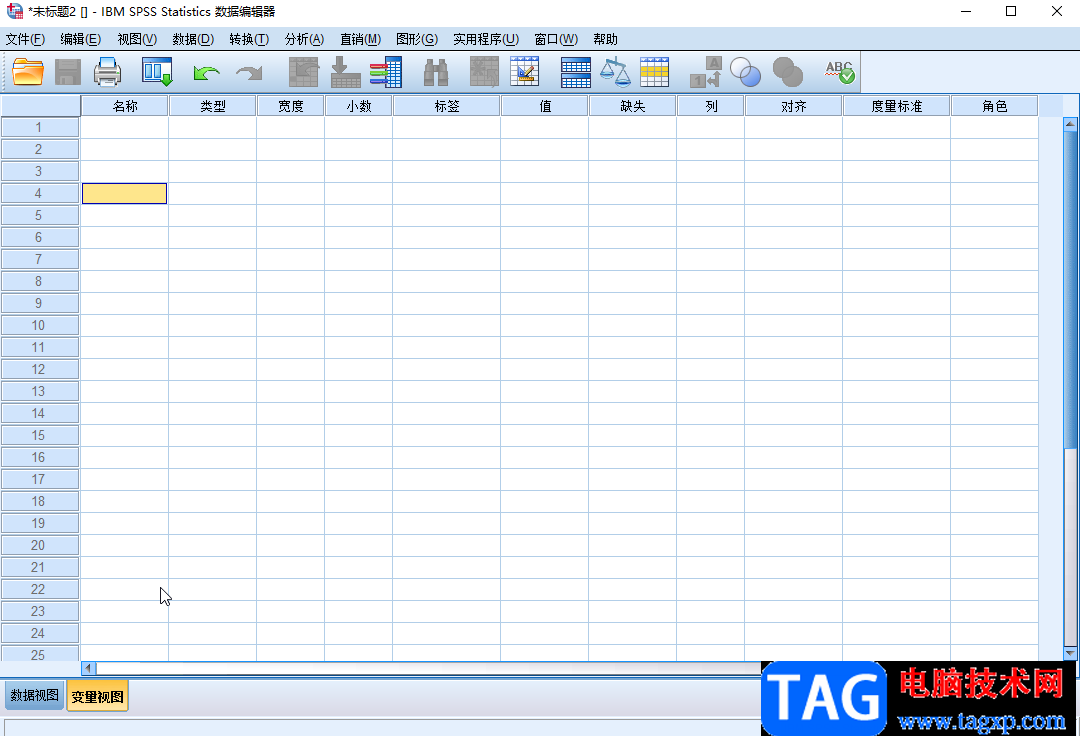
第二步:接着可以根据自己的实际需要添加变量,比如我们这里添加编号,姓名,性别等变量;
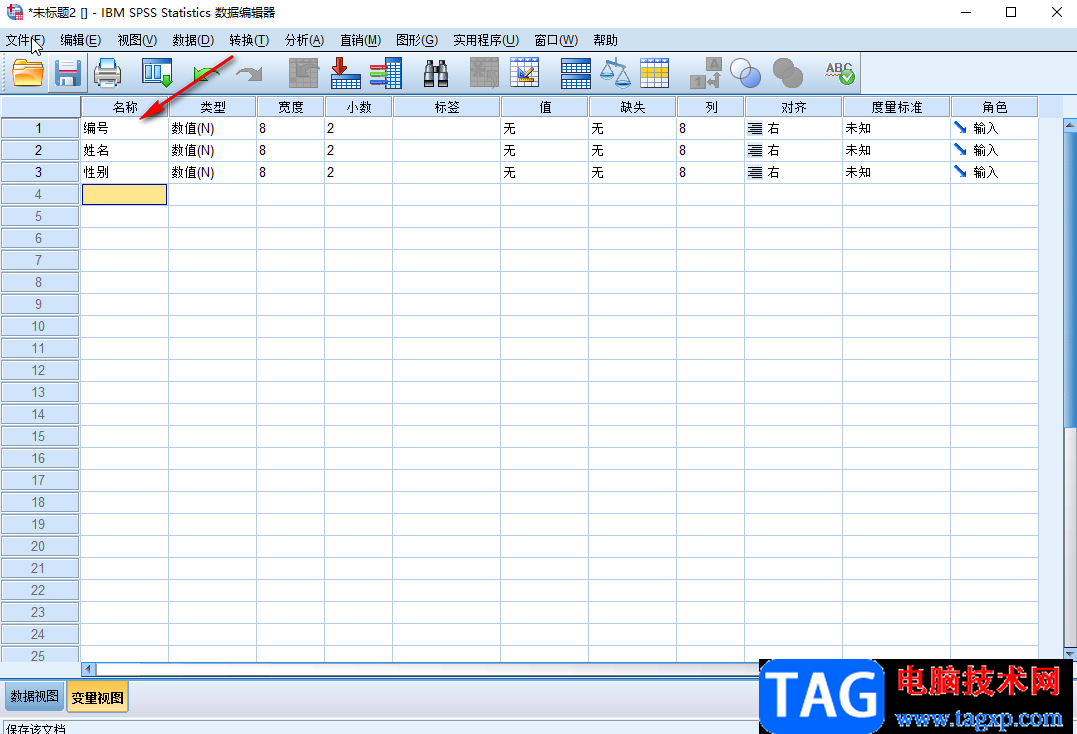
第三步:点击类型处的单元跟,然后点击自动出现的三个点图标,在打开的窗口中可以选择类型,比如姓名,性别等文字型的内容我们可以设置为“字符串”,然后点击“确定”;
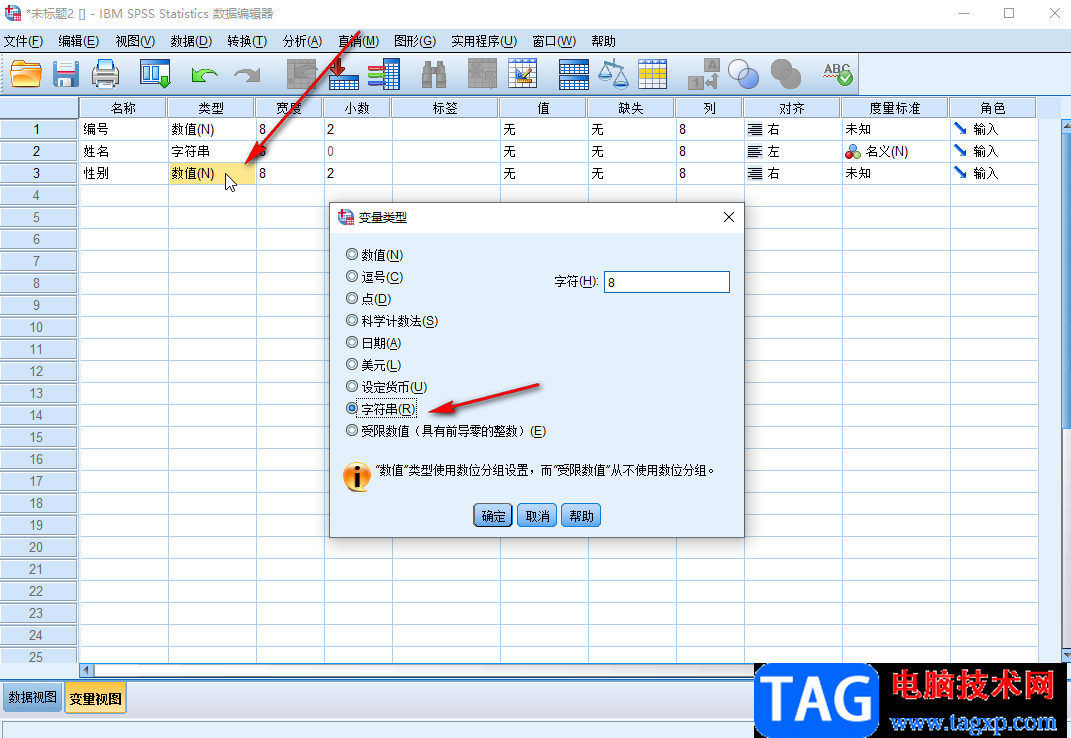
第四步:对于数值型的内容,比如编号,分数等我们可以设置想要的小数位数;
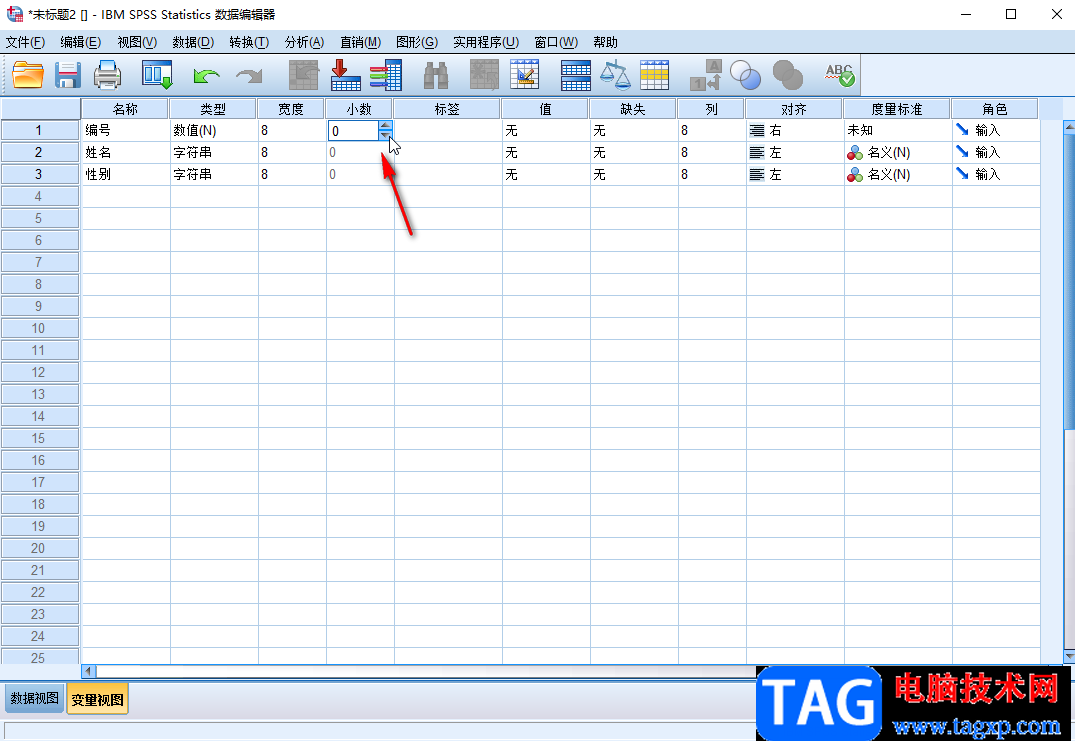
第五步:然后在右侧点击“对齐”栏中的单元格,点击下拉箭头后可以根据需要进行选择,然后在左下方点击切换到“数据视图”就可以进行数据的录入和分析处理了。
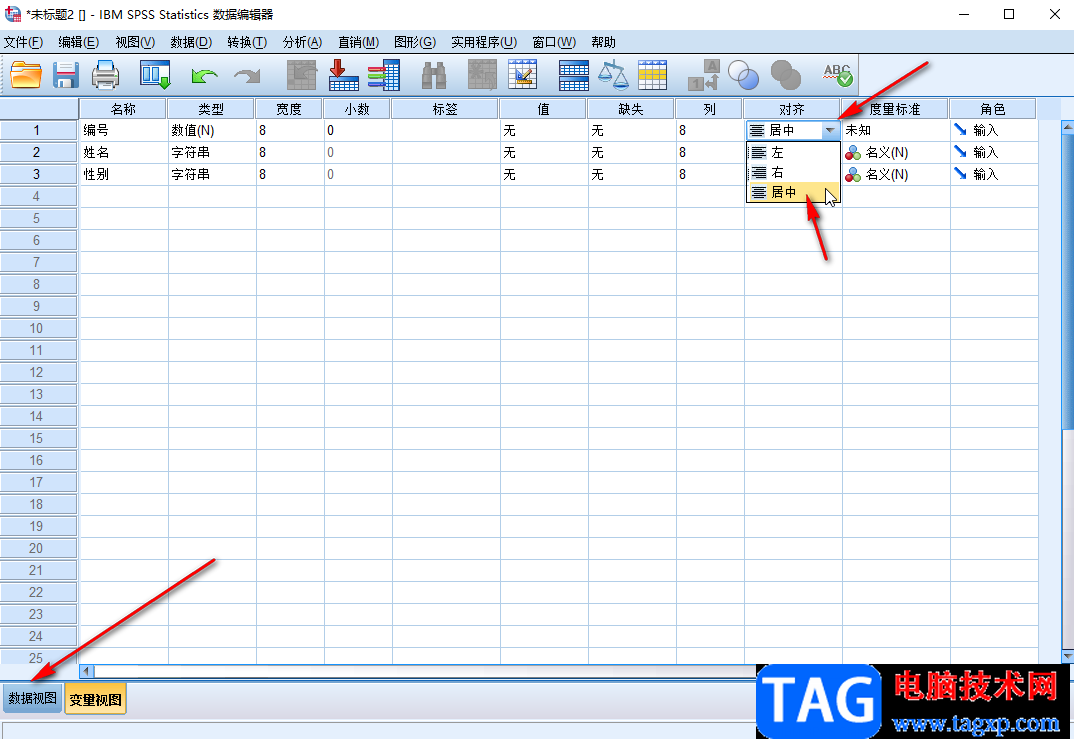
以上就是IBM SPSS statistics中设置数据对齐方式的方法教程的全部内容了。如果有需要我们还可以设置变量的度量标注,为数据添加标签进行解释说明等等。
 SD-WAN技术介绍:如何提高企业网络灵活性
SD-WAN技术介绍:如何提高企业网络灵活性
企业网络架构总是在不断演变,SD-WAN(软件定义广域网)技术的......
 极路由3使用体验评测
极路由3使用体验评测
极路由3相信很多用户也听说过,也许还有很多用户不知道极路由......
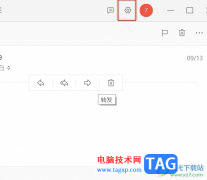 阿里邮箱制作带图片的落款签名的教程
阿里邮箱制作带图片的落款签名的教程
阿里邮箱是一款功能强大的电子邮箱软件,也可以看作是专业的......
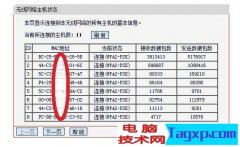 网速慢、WIFI网络被蹭的解决方法。
网速慢、WIFI网络被蹭的解决方法。
我们家里的网络是有带宽限制的,接入的外部设备多了,自然网......
 《鬼谷八荒》羽化境坐骑怎么获得?羽化
《鬼谷八荒》羽化境坐骑怎么获得?羽化
鬼谷八荒是一款非常好玩的国产修仙rpg玩法的游戏,游戏里玩家......

EV录屏软件被多数小伙伴用来进行录制视频,以及开启直播等操作,在进行录制的时候,你可以根据自己的需要来选择需要录制的方式,以及还可以设置一下声音,你可以设置录制麦克风声音,...
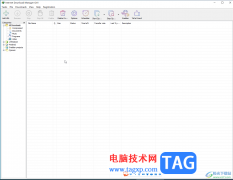
InternetDownloadManager简称为idm,这是一款非常好用的下载工具,很多小伙伴都在使用。如果我们发现自己的InternetDownloadManager界面是英文的,但是我们更习惯中文,小伙伴们知道该如何切换为中文...
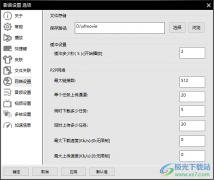
影音先锋这款播放器应该是大部分小伙伴都比较了解的一款软件了,我们可以通过这款软件进行视频或者音频文件的添加,让我们有一个非常好的播放视频或者音频文件的体验,我们还可以通过...

win10电脑成为越来越多小伙伴操作的电脑系统,有的小伙伴在使用该电脑系统的时候,发现电脑的屏幕壁纸总是会自动的进行切换,那么怎么关闭自动切换壁纸功能呢,之所以出现壁纸自动切换...

teambition软件是款协作工具,可以用于企业项目,便于企业成员进行项目交流与沟通,在teambition软件中的功能是很强大的,具有着云端存储服务,并且支持文件管理和分享,再加上其中的功能操...
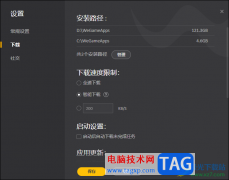
WeGame是非常受欢迎的一款游戏平台软件,大家常常通过这款软件进行游戏的运行,以及下载自己喜欢的游戏,大家在下载的内容的时候,你可以进行速度的限制设置,在该软件中提供了全速下载...
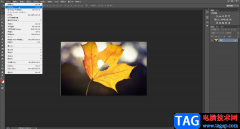
在AdobePhotoshop这款软件中我们不仅可以对图片进行后期处理,如果有需要我们还可以进行海报的设计等创作。如果我们在AdobePhotoshop中需要画正方形,小伙伴们知道具体该如何进行操作吗,其实...
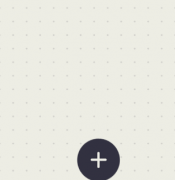
爱写日记的小伙伴,可以下载mooda软件用,这个可以中宣泄我们的小情绪,不过有些用户使用过后不知道如何彻底退出登陆?接下来小编为大伙讲述mooda退出登陆技巧方法内容,希望可以帮助到有...

photoshop是目前最强大的图片处理软件,它被广泛应用在图像处理、图形设计、数字绘画和照片修饰等场景中,是目前最为流行的平面图像处理软件之一,深受用户的喜爱,当用户在photoshop软件中...
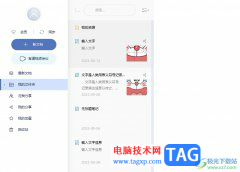
有道云笔记是一个个人与团队的线上资料库,简单来说是一款文字信息记录工具,这款软件支持的云平台同步,让用户实现随时编辑、分享或是查看最新笔记信息,并且还提供了文档管理功能,...
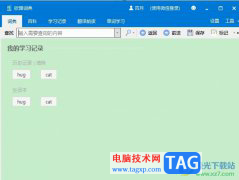
欧路词典是一款功能强大的英语学习工具,它可以帮助用户快速提高英语水平,在这款软件中有着丰富的功能,例如有着多种多样的词典库、多语种翻译以及个性化设置等功能,满足了用户的多...
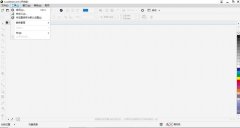
还不会使用Coreldraw 2018将颜色设为默认设置吗,具体该怎么操作呢?还不会的朋友可以来和小编一起学习一下Coreldraw 2018将颜色设为默认设置的操作方法吧,希望通过本篇教程的学习,对大家有所...

大伙想知道AutoCAD2016显示线宽的操作吗?下面就是小编整理的AutoCAD2016显示线宽的简单教程,赶紧来看看吧,希望能帮助到大家哦!...
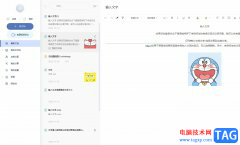
作为一款多平台记录工具,有道云笔记软件为用户提供了多种文件的编辑权利,并且还有着云储存空间,便于用户对笔记文件进行管理或是处理,所以用户在日常生活中或是工作中,都可以在有...

还不知道EditPlus是怎么修改文件打开方式的吗?其实很简单,下面小编就为大家带来了EditPlus修改文件打开方式的方法,有需要的朋友不要错过哦。...